Rumah >Tutorial sistem >Siri Windows >Inilah Cara Melaraskan Jam untuk Waktu Penjimatan Siang Secara Automatik pada Windows
Inilah Cara Melaraskan Jam untuk Waktu Penjimatan Siang Secara Automatik pada Windows
- DDDasal
- 2024-11-04 01:13:30890semak imbas
Mengingat untuk melaraskan jam secara manual untuk waktu penjimatan siang (DST) pada musim bunga dan musim luruh boleh menjadi masalah. Nasib baik, Windows menawarkan ciri terbina dalam yang melaraskan jam secara automatik untuk DST. Berikut ialah beberapa cara mudah untuk mendayakan ciri ini pada PC anda.
Laraskan Jam untuk Waktu Penjimatan Siang Menggunakan Apl Tetapan
Apl Tetapan ialah hab untuk hampir semua tetapan Windows. Anda boleh menggunakannya untuk menukar tarikh dan masa PC anda, mengemas kini zon waktu dan melaksanakan banyak tugas lain. Ia juga membolehkan anda melaraskan jam Windows untuk masa penjimatan siang. Begini cara untuk mengaksesnya.
Untuk melaraskan jam bagi masa penjimatan siang pada Windows 11:
- Tekan Win I untuk membuka apl Tetapan.
- Klik Masa & bahasa dalam bar sisi.
- Klik Tarikh & masa di sebelah kanan.
- Dayakan togol di sebelah Laraskan untuk masa penjimatan siang secara automatik.
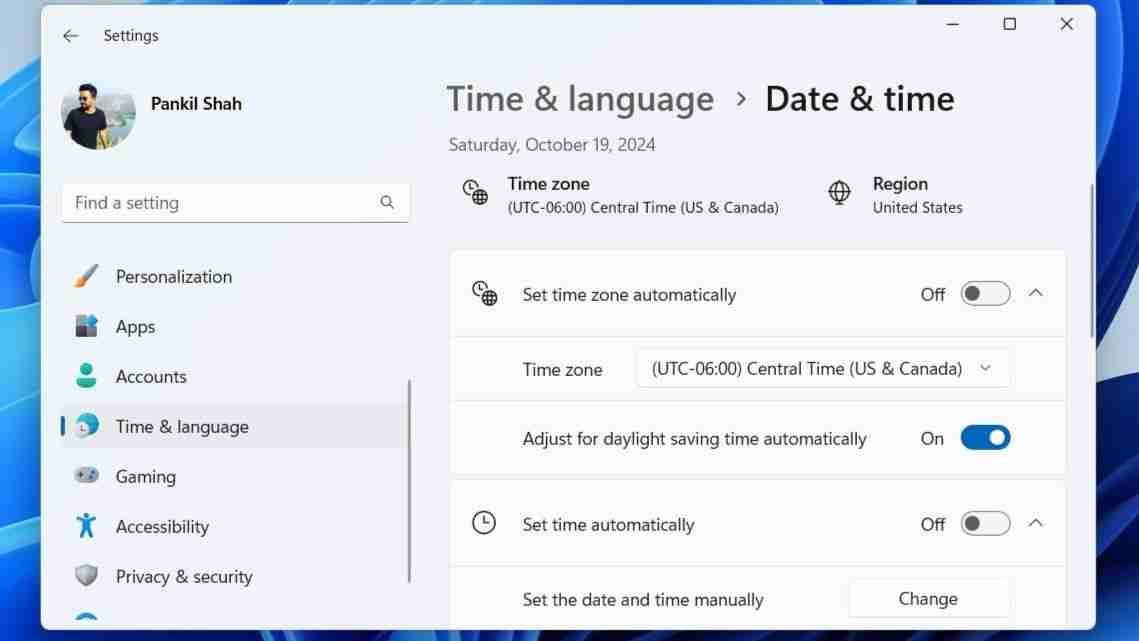
Proses untuk melaraskan jam untuk masa penjimatan siang pada Windows 10 tidaklah begitu berbeza. Berikut ialah langkah yang perlu anda ikuti.
- Buka menu Mula dan klik ikon berbentuk gear untuk melancarkan apl Tetapan.
- Klik ikon Masa & Bahasa.
- Tukar ke tab Tarikh & Masa menggunakan anak tetingkap kiri.
- Dayakan togol di sebelah Laraskan untuk masa penjimatan siang secara automatik dari sebelah kanan.
Togol untuk Laraskan masa penjimatan siang secara automatik mungkin tidak muncul atau boleh dikelabukan jika anda telah mendayakan zon waktu automatik.
Setelah anda melengkapkan langkah di atas , Windows akan melaraskan jam secara automatik untuk masa penjimatan siang. Selanjutnya, jika anda menyukai tarikh dan masa anda dengan cara tertentu, apl Tetapan juga membenarkan anda menukar format tarikh dan masa pada Windows.
✕ Alih Keluar IklanLaraskan Jam untuk Waktu Penjimatan Siang melalui Kawalan Panel
Walaupun apl Tetapan membenarkan anda mengurus tetapan sistem dengan mudah, ramai pengguna masih memilih untuk menggunakan Panel Kawalan lama yang baik untuk membuat perubahan pada Windows. Jika anda salah seorang daripada mereka, ikuti langkah ini untuk menggunakan Panel Kawalan untuk melaraskan jam Windows untuk masa penjimatan siang:
- Tekan Win R untuk membuka kotak dialog Run.
- Taip kawalan dalam kotak dan tekan Enter untuk membuka tetingkap Panel Kawalan.
- Gunakan menu lungsur di penjuru kanan sebelah atas untuk menukar jenis paparan kepada ikon Besar.
- Klik Tarikh dan Masa. Kemudian, klik butang Tukar zon waktu.
- Semak pilihan Laraskan jam secara automatik untuk pilihan Waktu Penjimatan Siang dan klik OK untuk menyimpan perubahan.
 ✕ Alih Keluar Iklan
✕ Alih Keluar Iklan Itu sahaja. PC Windows anda kini harus melaraskan jam secara automatik untuk masa penjimatan siang. Jika anda ingin melumpuhkan ciri ini pada bila-bila masa, ikuti langkah yang sama di atas dan nyahtanda kotak semak Laraskan jam secara automatik untuk Waktu Penjimatan Siang.
Walaupun mempunyai masa yang salah mungkin tidak kelihatan seperti masalah besar, adalah penting untuk fahami bahawa banyak apl dan perkhidmatan Windows bergantung pada tarikh dan masa sistem anda. Jika jam Windows anda ditetapkan pada masa yang salah, anda mungkin mengalami kesukaran menyambung ke perkhidmatan dan aplikasi dalam talian. Mendayakan pelarasan masa penjimatan siang automatik boleh membantu memastikan Windows menggunakan masa yang terkini dan paling tepat.
✕ Alih Keluar IklanAtas ialah kandungan terperinci Inilah Cara Melaraskan Jam untuk Waktu Penjimatan Siang Secara Automatik pada Windows. Untuk maklumat lanjut, sila ikut artikel berkaitan lain di laman web China PHP!
Artikel berkaitan
Lihat lagi- Apakah yang perlu saya lakukan jika ikon desktop dalam sistem Win7 mempunyai latar belakang putih? Ikon fail desktop Win7 diliputi dengan warna putih
- Bagaimana untuk menetapkan Bahasa Cina dalam Panel Kawalan Windows 10 Bagaimana untuk menetapkan Bahasa Cina dalam Panel Kawalan Windows 10
- Cara menggunakan pelayar win11ie
- Penjelasan terperinci tentang ciri versi serasi sempurna sistem win10
- Bagaimana untuk menyediakan pengecaman muka dalam win11

